修復 iTunes 錯誤 4 或 iPhone 錯誤 9006 的 9006 種方法
您最近在使用 iTunes 時是否收到提示“錯誤 9006”並且似乎無法解決問題?
不用擔心! 你來對地方了。 收到錯誤消息“為 iPhone 下載軟件時出現問題”可能有很多原因。 發生未知錯誤 (9006)。”。 值得慶幸的是,也有幾種方法可以解決這個問題。 在這篇內容豐富的文章中,我們將讓您熟悉 iPhone 錯誤 9006,並提供逐步解決方案來解決該問題。 繼續閱讀並了解如何以四種不同的方式克服 iTunes 錯誤 9006。
第 1 部分:什麼是 iTunes 錯誤 9006 或 iPhone 錯誤 9006?
如果您使用的是舊版本的 iTunes 或嘗試使用 iTunes 更新或恢復您的 iPhone,那麼您可能會收到錯誤 9006 消息。 它會說“為 iPhone 下載軟件時出現問題。 發生未知錯誤 (9006)。” 這通常表示連接的 iPhone 的軟件更新(或下載)失敗。

大多數情況下,當 iTunes 無法與 Apple 服務器通信時,會發生錯誤 9006 iTunes。 您的網絡連接可能有問題,或者 Apple 的服務器也可能很忙。 要完成軟件更新過程,iTunes 需要與您的設備相關的相應 IPSW 文件。 當它無法下載此文件時,它會顯示 iTunes 錯誤 9006。
如果您使用的是設備不再支持的舊版 iTunes,也會發生這種情況。 獲得 iPhone 錯誤 9006 可能有多種原因。現在,當您知道其原因後,讓我們繼續學習如何解決它。
第 2 部分:如何在不丟失數據的情況下修復 iTunes 錯誤 9006?
修復錯誤 9006 的最佳方法之一是使用 DrFoneTool – 系統修復. 這是一個非常高效且易於使用的工具,可以解決與 iOS 設備相關的許多其他問題,如重啟循環、黑屏、iTunes 錯誤 4013、錯誤 14 等。 該應用程序最好的事情之一是它可以解決 iPhone 錯誤 9006,而不會在您的設備上造成任何數據丟失。

DrFoneTool – 系統修復
修復 iPhone 系統錯誤而不會丟失數據。
- 只修復你的iOS正常,完全沒有數據丟失。
- 修復各種iOS系統問題 陷入恢復模式, 白蘋果徽標, 黑屏, 在開始時循環等。
- 修復其他 iPhone 錯誤和 iTunes 錯誤,例如 iTunes錯誤4013, 錯誤14, iTunes錯誤27,iTunes錯誤9 等等。
- 適用於所有型號的iPhone,iPad和iPod touch。
- 與最新的iOS 13完全兼容。

作為 DrFoneTool 工具包的一部分,它與 iOS 的每個領先版本以及 iPhone、iPad 和 iPod Touch 等所有主要設備兼容。 要使用 DrFoneTool – 系統修復,只需按照以下步驟操作:
1. 從其官方網站下載應用程序並將其安裝在您的 Windows 或 Mac 上。 在歡迎屏幕中,選擇“系統修復”選項。

2. 現在,將您的 iPhone 連接到系統並等待它識別它。 完成後,單擊“標準模式”按鈕。

如果 iOS 設備已連接但 DrFoneTool 未檢測到,則需要確保您的手機處於 DFU(設備固件更新)模式。 這可以通過簡單地按照屏幕上的說明來完成。

3. 為確保應用程序能夠修復錯誤 9006 iTunes,請提供有關您的設備型號、系統版本等的正確詳細信息。單擊“開始”按鈕以獲取新的固件更新。

4. 應用程序下載更新可能需要一段時間。 您將從屏幕上的指示器中了解它。

5.完成後,該工具將自動開始修復您的設備。 坐下來放鬆一下,因為它會修復 iTunes 錯誤 9006。

6. 最後,您的設備將以正常模式重新啟動。 如果您對結果不滿意,只需單擊“重試”按鈕即可重複該過程。

第 3 部分:通過修復 iTunes 修復 iTunes 錯誤 9006
如前所述,出現錯誤 9006 的主要原因之一是使用舊版本或損壞的 iTunes。 很有可能,由於 iTunes 異常或問題,您正在使用的 iTunes 可能不再支持與您的設備一起使用。 因此,可以簡單地嘗試通過修復它來解決錯誤 9006 iTunes。

DrFoneTool – iTunes 修復
iTunes 修復工具可在幾分鐘內修復 iTunes 錯誤 9006
- 修復所有 iTunes 錯誤,如 iTunes 錯誤 9006、錯誤 4013、錯誤 4015 等。
- 修復任何 iTunes 連接和同步問題的可靠解決方案。
- 在修復 iTunes 錯誤 9006 時保持 iTunes 數據和 iPhone 數據完整。
- 快速、輕鬆地將 iTunes 恢復到正常狀態。
現在開始按照以下說明修復 iTunes 錯誤 9006:
- 在您的 Windows PC 上下載 DrFoneTool – iTunes 修復。 安裝並啟動該工具。

- 在主界面中,單擊“修復”。 然後從左側欄中選擇“iTunes 修復”。 將 iPhone 輕輕連接到計算機。

- 排除 iTunes 連接問題: 選擇“修復 iTunes 連接問題”將檢查並修復所有潛在的 iTunes 連接問題。 然後檢查 iTunes 錯誤 9006 是否消失。
- 修復 iTunes 錯誤: 如果 iTunes 錯誤 9006 仍然存在,請選擇“修復 iTunes 錯誤”以修復所有常用的 iTunes 組件。 在此之後,大多數 iTunes 錯誤將得到解決。
- 在高級模式下修復 iTunes 錯誤: 最後一個選項是選擇“高級修復”以在高級模式下修復所有 iTunes 組件。

第 4 部分:通過重新啟動設備修復錯誤 9006
如果您已經在使用更新版本的 iTunes,那麼您的設備可能存在問題。 值得慶幸的是,只需重新啟動它即可解決。 這可以通過按下電源(喚醒/睡眠)按鈕來完成。 獲得電源滑塊後,只需滑動屏幕即可關閉設備。 在重新啟動之前等待幾秒鐘。

如果您的手機無法關閉,則需要強制重啟它。 如果您使用的是 iPhone 6 或更早一代的設備,則可以通過同時按下 Home 和 Power 按鈕(大約十秒鐘)來重新啟動它。 按住兩個按鈕,直到屏幕變黑。 一旦你在屏幕上看到一個 Apple 標誌,就放開它們。
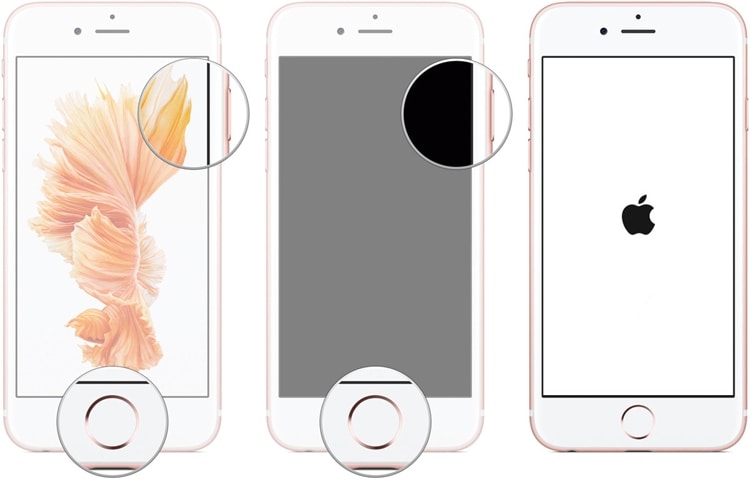
iPhone 7 和 iPhone 7 Plus 可以進行相同的練習。 唯一的區別是,您需要同時按下電源和降低音量按鈕,而不是主頁和電源按鈕,然後等待屏幕變黑。

第 5 部分:使用 IPSW 文件繞過 iPhone 錯誤 9006
大多數情況下,只要係統無法從 Apple 服務器下載 IPSW 文件,我們就會收到 iTunes 錯誤 9006。 要解決此問題,您還可以手動下載文件。 IPSW 是原始 iOS 系統更新文件,可用於使用 iTunes 更新您的設備。 要使用 IPSW 文件修復 iPhone 錯誤 9006,請按照下列步驟操作。
1. 首先,從以下網址下載適用於您設備的相關 IPSW 文件 這裡. 確保為您的設備型號下載正確的文件。
2. 現在,將您的 iOS 設備連接到系統後,啟動 iTunes 並訪問其摘要部分。
3. 從這裡,您可以看到“恢復”和“更新”按鈕。 如果您使用的是 Mac,請在單擊相應按鈕的同時按住 Option (Alt) 和命令鍵。 對於 Windows,同樣可以通過按住 Shift 鍵並單擊任一按鈕來完成。
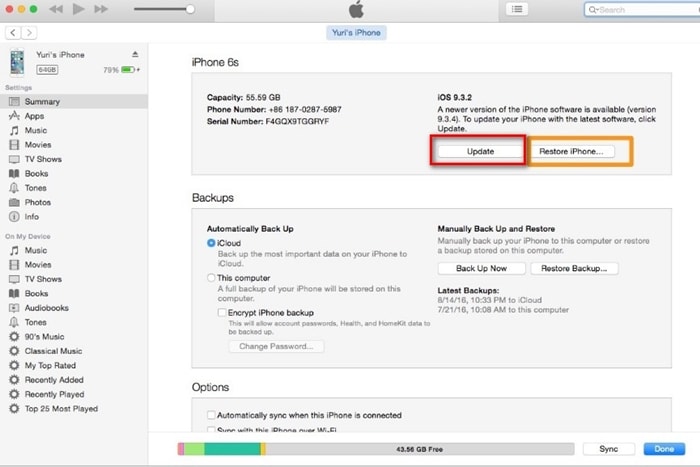
4. 這將打開一個文件瀏覽器,您可以從中選擇您最近下載的 IPSW 文件。 它將讓 iTunes 更新或恢復您的設備沒有任何麻煩。
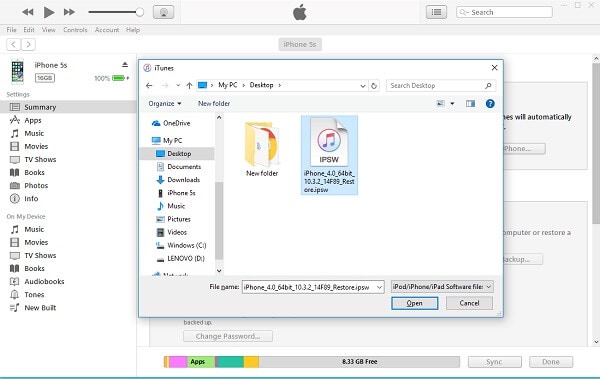
按照這些步驟操作後,您將能夠輕鬆解決設備上的錯誤 9006。 繼續並按照上述步驟修復 iPhone 錯誤 9006。不過,如果您想在不丟失數據的情況下解決 iTunes 錯誤 9006,那麼只需嘗試 DrFoneTool iOS System Recovery。 它將解決您 iOS 設備上的所有主要問題,而不會刪除您的數據。
最新文章

